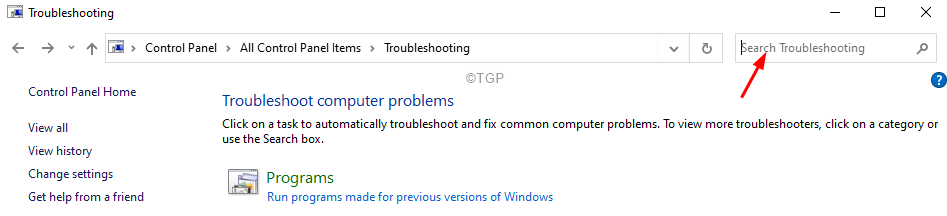- Microsoft ha lanciato una nuova build di anteprima per il suo prossimo sistema operativo.
- 22000.160 è in fase di lancio su entrambi i canali Beta e Dev, per tutti gli Insider.
- A partire da ora, le ISO di installazione di Windows 11 verranno fornite da Microsoft.
- La funzione delle sessioni Focus è finalmente arrivata, per la gioia di tutti.

La scorsa settimana ne parlavamo costruire 22000.132, tutte le cose buone che porta con sé, così come tutti i bug con cui gli utenti hanno lottato.
Questa nuova esperienza è ora disponibile per gli utenti nei canali Dev e Beta, tramite il Programma Windows Insider.
Abbiamo raggiunto il settimo aggiornamento cumulativo per Windows 11 RTM Build 22000 e questo include alcune modifiche importanti, nuove funzionalità o miglioramenti significativi.
Se controlli gli aggiornamenti oggi, una nuova patch chiamata Aggiornamento cumulativo per Windows 11 (10.0.22000.160) (KB5005189) apparirà disponibile per il download.
Le sessioni di focus sono qui con build 22000.160
Il gigante della tecnologia di Redmond ha appena rilasciato una nuova build di Windows 11 Insider Preview per gli utenti del canale Beta e Dev.
Nelle ultime settimane gli addetti ai lavori in entrambi i canali hanno ricevuto le stesse build. Tuttavia, la build 22000.160 porta con sé, non sorprende, solo un paio di miglioramenti generali insieme al consueto raccolto di correzioni.
Una delle novità più importanti arriva nel modo del aggiornamento all'app Sveglie e Orologio, che ora si chiama semplicemente Clock.
La nuova funzione Focus Sessions, che fa parte dell'app Alarms & Clock, è stata presa in giro per la prima volta da Panos Panay di Microsoft un paio di settimane fa e ha lo scopo di aiutare gli utenti a concentrarsi su una determinata attività.
Come sapete, dal nostro precedente articolo, Sessioni focalizzate consente agli utenti di impostare un timer per concentrarsi sulle attività mentre ascoltano le playlist di Spotify direttamente dall'app.
Ti potrebbe anche interessare sapere che esiste anche una funzione di costruzione delle abitudini che consente agli utenti di impostare obiettivi e tenere traccia dei propri progressi.
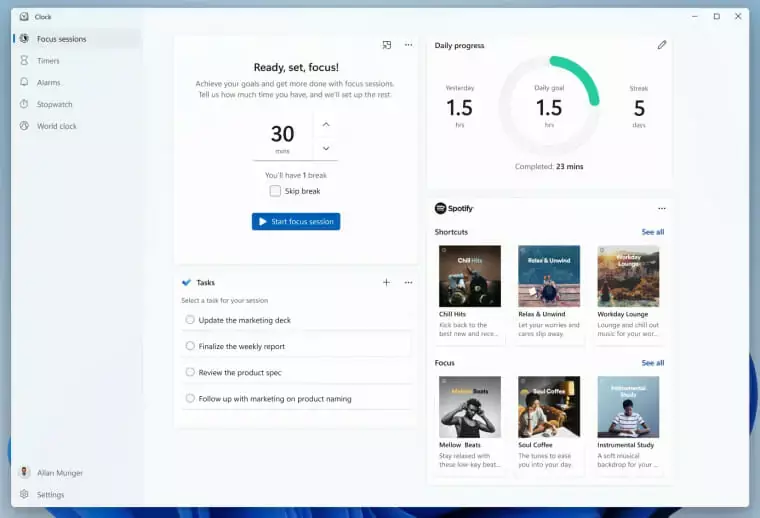
C'è anche un po' di regressione, se hai testato Windows 11, potresti averlo notato prima di riavviare il PC per installare un aggiornamento, ti direbbe quanto tempo ci vorrà per ricomincia.
Ora, succederà solo se hai un SSD, non un HDD. Tuttavia, ciò è dovuto solo ad alcuni bug e Microsoft afferma che questa funzione dovrebbe tornare in futuro.
Ad essere onesti, non c'è davvero molto altro di nuovo qui, e una delle cose che tutti si aspettavano, ovvero il supporto per le app Android, non è ancora stata implementata.
In effetti, potrebbe non apparire in tempo per la versione pubblica iniziale di Windows 11, considerando quanto siamo vicini al lancio pubblico. Inoltre, non abbiamo la nuova app Paint che era preso in giro di recente.
Anche l'elenco delle correzioni nella build 22000.160 di Windows 11 include solo un elemento e questa è una soluzione per un problema dove potresti vedere l'icona della posizione nella barra delle applicazioni anche se hai disabilitato l'accesso alla posizione nel App Impostazioni.
L'ISO di Windows 11 è ora disponibile direttamente da Microsoft
Una delle principali differenze tra questa build e tutte le altre precedenti è il carico che trasporta.
A partire da oggi, il gigante della tecnologia sta rilasciando le ISO per Windows 11 Insider Preview Build 22000.132 al Pagina dei download di Windows Insider Preview.
Puoi utilizzare queste ISO per eseguire un'installazione pulita o un aggiornamento sul posto, se questo è ciò che desideri.
Quando utilizzi queste ISO per installare Windows 11, passerai attraverso l'esperienza di installazione, progettata per creare entusiasmo per il nuovo sistema operativo.
Inoltre, in base al feedback degli utenti, Microsoft ha aggiunto la possibilità di assegnare un nome al PC anche durante l'esperienza di installazione.
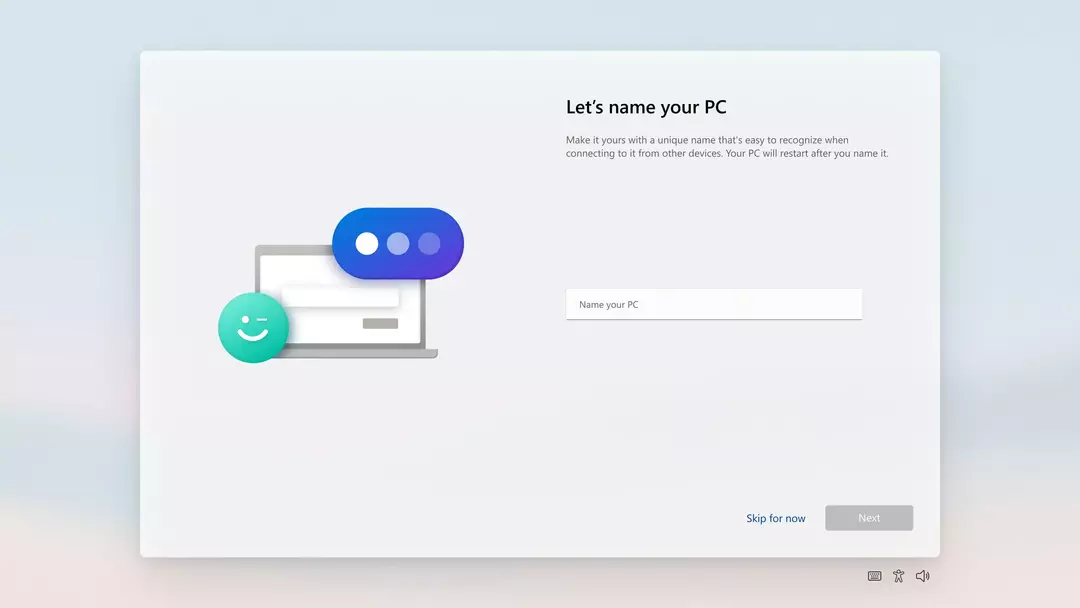
Problemi noti con KB5005189
Prima di entrare nei problemi noti, vediamo prima cosa ha risolto Microsoft con questa nuova build.
Non c'è molto da fare qui, tranne un problema per cui l'icona della posizione in uso veniva mostrata nella barra delle applicazioni a volte anche se l'utilizzo era bloccato dalle tue preferenze.
Questo è tutto ciò che la società tecnologica è riuscita a risolvere tramite questo aggiornamento cumulativo.
I problemi noti sono un altro argomento, ed ecco cosa ha detto Microsoft su KB5005189:
- PROMEMORIA] Durante l'aggiornamento a Windows 11 da Windows 10 o durante l'installazione di un aggiornamento a Windows 11, alcune funzionalità potrebbero essere deprecate o rimosse. Vedi i dettagli qui.
- Indagare su un problema in cui su alcuni dispositivi, quando si va a Impostazioni > Windows Update > Programma Windows Insider, è visibile solo l'opzione "Smetti di ricevere build di anteprima". Ciò impedisce agli Insider di selezionare un canale. Abbiamo ha pubblicato una soluzione alternativa su Answers.
- [CANALE BETA] Indagando sui rapporti degli addetti ai lavori nel canale beta dove dopo l'aggiornamento a Windows 11, non vedono la nuova barra delle applicazioni e il menu Start non funziona. Per ovviare a questo problema, se sei interessato, prova ad andare su Windows Update > Cronologia aggiornamenti, disinstallare l'ultimo aggiornamento cumulativo per Windows e reinstallarlo verificando la presenza di aggiornamenti.
- Lavorando su una correzione per un problema che causa il controllo dei bug di alcuni dispositivi Surface Pro X con un WHEA_UNCORRECTABLE_ERROR.
- Cominciare:
- In alcuni casi, potresti non essere in grado di inserire del testo quando utilizzi la ricerca da Start o la barra delle applicazioni. Se si verifica il problema, premere WIN + R sulla tastiera per avviare la finestra di dialogo Esegui, quindi chiuderla.
- Il sistema e il terminale di Windows mancano quando si fa clic con il pulsante destro del mouse sul pulsante Start (WIN + X).
- Barra delle applicazioni:
- La barra delle applicazioni a volte lampeggia quando si cambia metodo di input.
- Ricerca:
- Dopo aver fatto clic sull'icona Cerca sulla barra delle applicazioni, il pannello Cerca potrebbe non aprirsi. In tal caso, riavviare il processo "Esplora risorse" e aprire nuovamente il pannello di ricerca.
- Il pannello di ricerca potrebbe apparire nero e non visualizzare alcun contenuto sotto la casella di ricerca.
- Sui dispositivi abilitati per la penna, le app potrebbero non essere avviate dal pannello di ricerca. Se riscontri questo problema, disconnettiti e accedi nuovamente per risolvere il problema.
- Impostazioni:
- Alcune ricerche che utilizzano la casella di ricerca in Impostazioni potrebbero causare l'arresto anomalo delle impostazioni.
- Bluetooth:
- Indagare sui rapporti di Insider con dispositivi Bluetooth LE accoppiati che stanno riscontrando un aumento nei problemi di affidabilità del Bluetooth e nei controlli degli errori dopo il ripristino dall'ibernazione o quando il Bluetooth è attivato spento.
- Widget:
- La scheda dei widget potrebbe apparire vuota. Per aggirare il problema, puoi disconnetterti e quindi accedere di nuovo.
- I widget potrebbero essere visualizzati nella dimensione errata su monitor esterni. Se si verifica questo problema, è possibile avviare prima i widget tramite tocco o collegamento WIN + W sul display del proprio PC e quindi avviarli sui monitor secondari.
- [Widget Famiglia] Alcuni utenti potrebbero visualizzare un messaggio "collega un dispositivo per vedere l'attività del tempo dello schermo" anche con le impostazioni del tempo dello schermo abilitate.
- [Widget Famiglia] Le informazioni sulla posizione potrebbero non essere disponibili per alcuni utenti su iOS.
- Negozio:
- Lavorare per migliorare la pertinenza della ricerca nello Store, inclusa la risoluzione di un problema in cui in alcuni casi l'ordine dei risultati di ricerca è impreciso.
- Il pulsante di installazione potrebbe non essere ancora funzionante in alcuni scenari limitati.
- La valutazione e le recensioni non sono disponibili per alcune app.
- Sandbox di Windows.
- All'interno di Windows Sandbox, il selettore di input della lingua non si avvia dopo aver fatto clic sull'icona del selettore sulla barra delle applicazioni. Come soluzione alternativa, gli utenti possono cambiare la lingua di input tramite una delle seguenti tastiere hardware scorciatoie: Alt + Maiusc, Ctrl + Maiusc o Win + Spazio (la terza opzione è disponibile solo se Sandbox è a schermo intero).
- All'interno di Windows Sandbox, il menu di scelta rapida IME non si avvia dopo aver fatto clic sull'icona IME nella barra delle applicazioni. Come soluzioni alternative, gli utenti possono accedere alle funzionalità del menu di scelta rapida IME con uno dei seguenti metodi:
- Accesso alle impostazioni IME tramite Impostazioni > Ora e lingua > Lingua e regione > (es. giapponese) tre punti > Opzioni lingua > (es. Microsoft IME) tre punti > Opzioni tastiera.
- Facoltativamente, puoi anche abilitare la barra degli strumenti IME, un'interfaccia utente alternativa per richiamare rapidamente funzioni IME specifiche. Continuando da sopra, vai a Opzioni tastiera> Aspetto> Usa barra degli strumenti IME.
- Utilizzando il set univoco di tasti di scelta rapida hardware associati a ciascuna lingua supportata da IME. (Vedere: Scorciatoie IME giapponesi, Scorciatoie IME per il cinese tradizionale).
- Accesso alle impostazioni IME tramite Impostazioni > Ora e lingua > Lingua e regione > (es. giapponese) tre punti > Opzioni lingua > (es. Microsoft IME) tre punti > Opzioni tastiera.
- Localizzazione.
- C'è un problema per cui alcuni Insider potrebbero avere alcune traduzioni mancanti dalla loro esperienza utente per un piccolo sottoinsieme di lingue che eseguono le ultime build di Insider Preview. Per confermare se sei stato colpito, per favore visita questo post del forum di risposte e seguire i passaggi per la riparazione.
- Chatta da Microsoft Teams.
- L'esperienza è localizzata solo per l'inglese (USA). Altre lingue e impostazioni locali in arrivo.
- Quando si effettua una chiamata in uscita, mentre non si sente la suoneria, l'interfaccia utente mostra che la chiamata è in fase di connessione.
- In una videochiamata, a volte i video delle persone si bloccano o visualizzano un'immagine nera. Esiste una soluzione alternativa a questo problema, ovvero bloccare il video che si blocca e sbloccarlo per risolvere il problema.
- Quando si passa da una chiamata all'altra, la chiamata precedente non viene messa automaticamente in attesa, quindi i flussi audio e video continuano su entrambe le chiamate. Assicurati di completare una chiamata prima di prenderne un'altra.
Come installo KB5005188?
- Accedi alImpostazionimenu e vai suaggiornamento Windowsscheda.
-
Dovresti vedere l'aggiornamento come download in sospeso, quindi vai avanti e fai clic su Scarica pulsante.
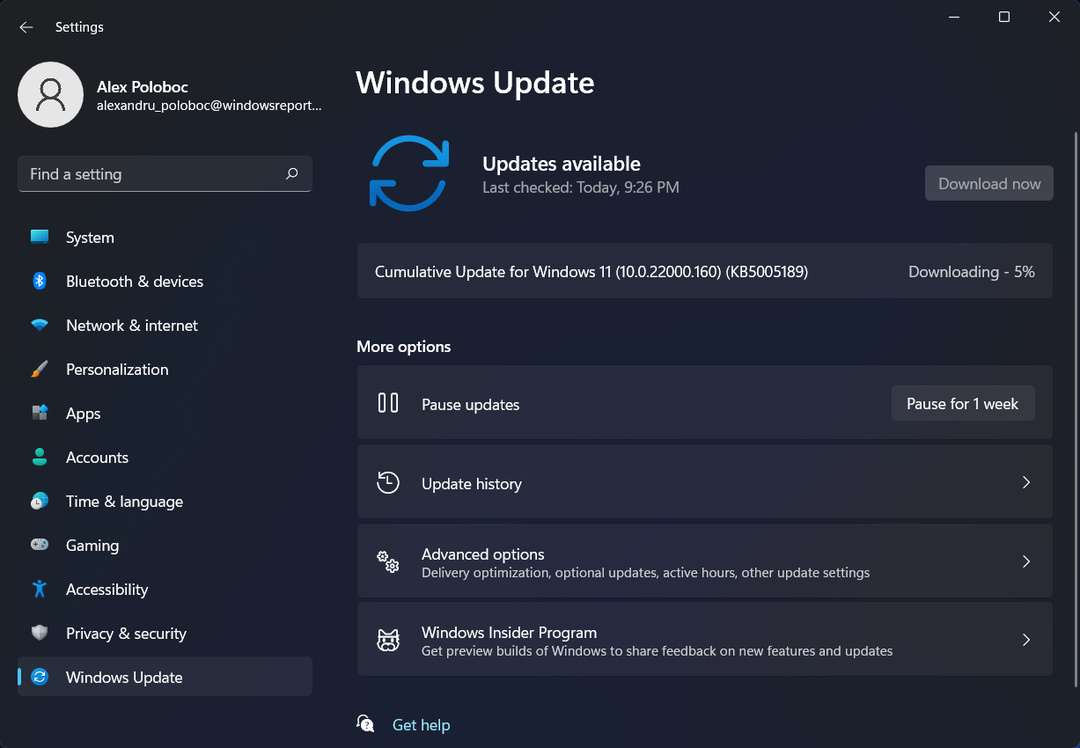
- Il download della patch inizierà automaticamente.
- Fare clic su "Riavvia ora" per completare l'installazione.
Hai già installato la nuova build di Windows 11 Insider? Raccontaci tutto della tua esperienza nella sezione commenti qui sotto.